Bugüne kadar başta PcAnywhere, PC-DUO32, Radmin, Windows uzak masaüstü olmak üzere birçok program kullandım, tabii ki sabit ip'si olan bilgisayarlara başlanmak için. Ama değişken ip'si olan bilgisayarlara başlanmak her zaman uzmanlık ister.
Ip ile uğraşmadan kullanabileceğin basit bir Remote program.
Kurulum bittiğinde bir pencere gelecek sol tarafta sizin id ve şifreniz olacak, sağ tarafta bağlanacağız kişinin id sini kendisinden öğrenip yazacaksınız.
Bağlan a tıklayın. Sonra şifreyi soracak onu da arkadaşınızdan almış olacaksınız. Yani siz id nizi ve şifrenizi vermeden kimse baglanamaz. Yüksek güvenlikli ve bütün transferler şifrelenmiş bir şekilde yapılıyor. Çok güvenli yani. Şifreyi girip log on dedikten sonra gelen pencere arkadaşınızın masaüstüdür. Aynen sizin makinanız gibi kullanabileceksiniz.
Bağlanırken alttaki seçeneklerden ilki remote support modu uzaktan destek modudur. Siz bağlandığınız Kişinin bilgisayarını görürsünüz ve kontrol edersiniz.
Presantation mode: Karşıda bağlandığınız kişi sizin bilgisayar ekraninizi gorur fakat kullanmaz sadece sunum amaclıdır.
File transfer modu : Aynen windows explorer gibi bir pencerede solda sizin dosyalar sağda karsi taraf kolayca istediğiniz dosya transferini yapabilirsiniz.
Burada şunu soracağınızdan eminim. Peki bağlanırken karşı tarafa verdiğimiz şifreyi nasıl değiştirebiliriz? Çok kolay. Programı kapatıp a.tığınızda ID numaranız sürekli sabit kalır ama program hemen yeni bir Şifre Üretir. Yani her açılışta yeni bir Şifre.
Bu arada program, uzak bağlantı yapılacak her iki bilgisayarda kurulu olmalı ve internet bağlantısı da hazır olmalıdır.
Tabi Türkçe Yamasını dageliştirdim
Tamamen türkçeleştirmedim genel olarak bizleri ilgilendiren bölömlerle uğraştım
Önce kurulumunu anlatayÃım;
İndirdiğiniz Rar dosyasından TeamWiever By Mh Orhan.exe dosyasını masaüstüne çıkartın
Üzerinde Çift tıklayın ve aşağıdaki ilk kurulum ekranına gelin

Next e basın

I accept the thermsin the licensa Agrement" i işaretleyin
Next e basın
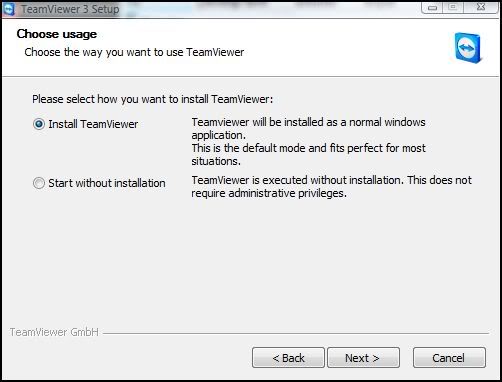
Install Team Viewer işaretli olacak
Next e basın
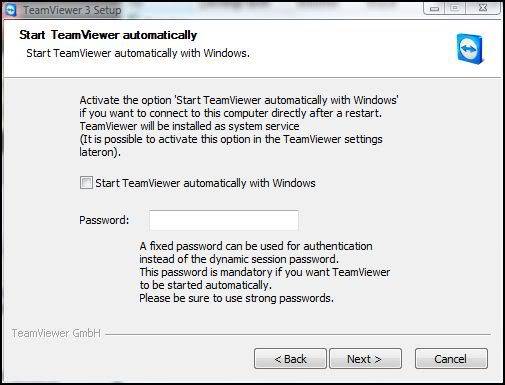
Start Teamviewer automaticaly with Windows İşaretli olmayacak
Aksi halde program Bilgisayarıınızın her açılışında çalışır
Şifre girmeden Next e basın (Böylece her kullandığınızda değişik şifreniz olur)

Next e basın

İnstalla'a Basın

Son olarak Finish e basın
Program açılacaktır ve bu pencere karşınıza gelecektir;
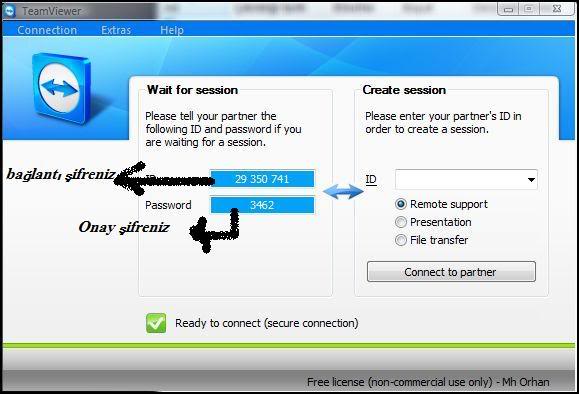
Ekrandaki Şifrelerin benzerleri arkadaşınızın bilgisayarında da olacaktır
Şifreleri Öğrenip onun bilgisayarını kontrol edebilir, Şifrenizi gönderip bilgisayarınızı kontrol etmesine izin verebilirsiniz.
Kontrol esnasında karşınızda böyle bir ekran olur ve fare kontrolü sizde olur

Tabi ingilizce olan bu programı kullanmanın biraz zorluğu olabilir düşüncesinden yola çıkarak
Türkçe var
Türkçe yaması paketin içinde
http://rapidshare.com/files/10118295...yM.H.Orhan.rar